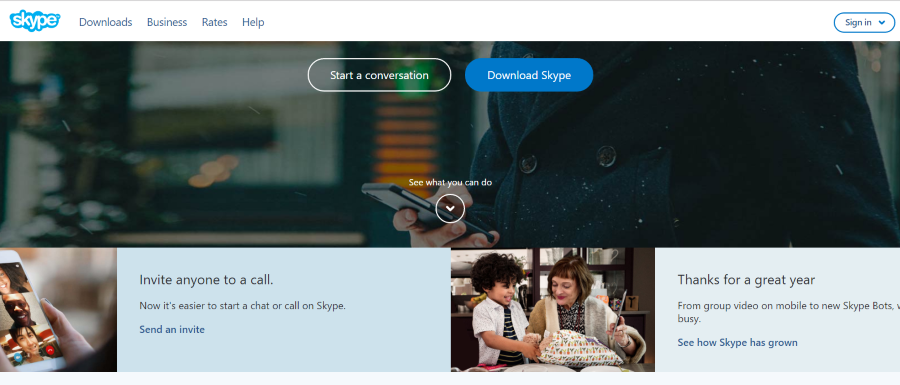
Skype — это надежное программное обеспечение, позволяющее совершать видеозвонки, голосовые вызовы и мгновенные сообщения, в какой бы точке мира вы ни находились. Skype популярен не только среди частных лиц, но и среди компаний. Вы можете использовать Skype на любом удобном для вас компьютере — настольном, планшетном или мобильном.
Содержание
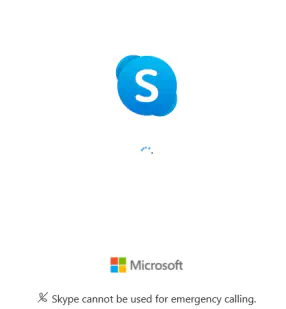
Запись видеозвонков — это функция, которую позволяет делать Skype. Существует множество причин, по которым вы можете захотеть сохранить запись ваших звонков. Это может быть ведение протокола совещания, точное отслеживание интервью или просто запись разговора с родными и близкими. Какими бы ни были ваши причины, эта функция оказывается весьма удобной и необходимой для многих пользователей Skype.
В этой статье мы расскажем вам, как записывать звонки в Skype на Windows и Mac.
Официальный метод
Skype добавил метод записи звонков прямо в саму программу, вместо того чтобы обращаться к сторонним сервисам, что делает ее более удобной и простой. Skype также уведомит абонента на другой линии о том, что вы записываете разговор, так что вам не придется делать эту работу самостоятельно, и это также сделает ее более прозрачной для всех.
Основные функции
Прежде чем мы перейдем к рассмотрению основных функций записи в приложении Skype.
- Запись звонков доступна только для звонков между абонентами Skype.
- Каждый участник разговора будет уведомлен о начале записи.
- В случае совместного использования экрана рабочего стола он также будет показан в записи.
- Максимальная продолжительность разговора для записи составляет 24 часа.
- После остановки записи, завершения разговора или выхода из разговора запись будет автоматически опубликована от вашего имени.
- Запись будет доступна в вашем чате в течение 30 дней.
Как записать разговор в Skype на рабочем столе
- Во время видео- или голосового вызова нажмите кнопку с тремя точками
 , чтобы открыть дополнительные опции.
, чтобы открыть дополнительные опции. - Нажмите Начать запись .
- В разговоре появится сообщение о том, что разговор записывается.
- По окончании разговора запись будет автоматически опубликована в вашем чате и будет доступна для скачивания в течение 30 дней.
Как сохранить запись звонка Skype на рабочем столе
- Откройте чат, в котором размещена запись, и нажмите
 для More Options .
для More Options . - Скачайте и сохраните файл, выбрав Save to Downloads. Сохраните его как файл MP4.
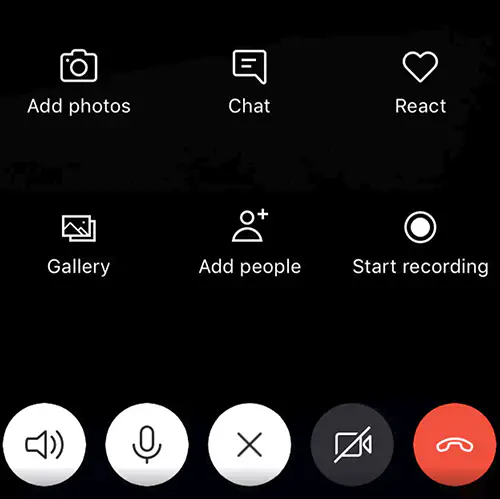
Если вы хотите использовать официальный метод, он уже есть и готов для вас. Однако если вы хотите проверить некоторые другие программы, доступные для Windows и Mac, продолжайте наше руководство ниже.
Запись звонка Skype в Windows
Для записи звонка Skype в Windows вы можете использовать приложение под названием Pamela. Любопытное название, но мощный инструмент. У нее есть бесплатная и премиум-версия, которая позволяет записывать звонки, чаты, видео, планировать звонки, предоставлять услуги автоответчика, пересылать электронные письма и сообщения и многое другое. Это изящная программа, которая работает очень хорошо.
Интерфейс пользователя очень похож на Skype, что означает, что вы быстро сориентируетесь в опциях и настройках. Программа может управлять записями, вести историю чатов, добавлять медиафайлы в подкаст-файлы. В нем также есть множество полезных функций, таких как переадресация электронной почты, автоматический ответ в чате, планировщик звонков Skype, напоминания о днях рождения и многое другое.
Единственное требование для использования Pamela — наличие настольной версии Skype для Windows. Скачайте ее здесь , если вы еще не пользуетесь ею.
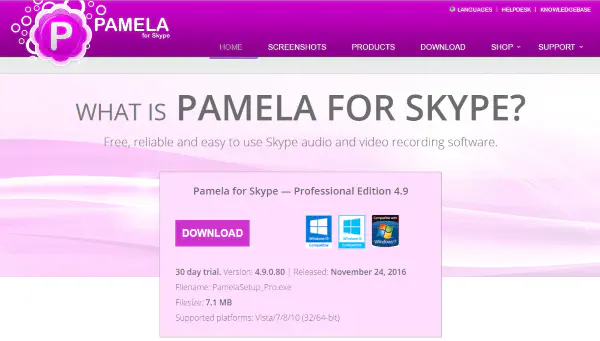
- Скачайте и установите Skype для рабочего стола.
- Установите Pamela . Ссылка на загрузку предназначена для премиум-версии, но текстовая ссылка под ней приведет вас к бесплатной версии. Она включает 15 минут бесплатной записи, поэтому пока подойдет.
- Откройте Pamela перед Skype, а затем откройте Skype. В Skype должно появиться окно с информацией о том, насколько хорошо он работает со сторонними приложениями. Это означает, что они соединились.
- Совершите видео- или аудиозвонок, и Pamela автоматически спросит вас, хотите ли вы его записать.
- Используйте кнопки в строке меню для записи звонка.
Pamela может записывать звонки, добавлять к ним заметки и даже вводить звуковые эффекты в звонок, если вы этого захотите. Она также может работать в качестве диктофона, что полезно для тех, кто делает заметки по принуждению. Нажмите на значок микрофона в Pamela, и появится окно записи, где вы можете записать свои мысли по своему усмотрению или записать видео с веб-камеры.
Есть и другие приложения для записи звонков Skype в Windows, но Pamela превосходит их. Конечно, бесплатные 15 минут скоро закончатся, но к тому времени вы уже будете знать, нравится вам это приложение или нет, и решите, что стоит потратить 25 долларов, чтобы раскрыть весь его потенциал. Премиум-версия поставляется с 30-дневной пробной версией, так что лучше сначала попробовать ее.
Запись звонка Skype в Mac OS X
На Mac, как и на Windows, есть несколько вариантов записи звонков Skype с помощью сторонних приложений. Я использую приложение Ecamm Call Recorder . Это платное приложение, которое предлагает 7-дневную бесплатную пробную версию. В отличие от Pamela, вы можете записывать практически все, что вам нравится, в течение этого времени, прежде чем придется заплатить $29,95 за его покупку.
Quicktime имеет возможность записывать вашу часть разговора с помощью записи экрана, но он не может записывать другую часть разговора. Для этого требуется сторонний инструмент. Ecamm Call Recorder прост в использовании, имеет интуитивно понятный пользовательский интерфейс и расширение (платное) для записи разговоров FaceTime.
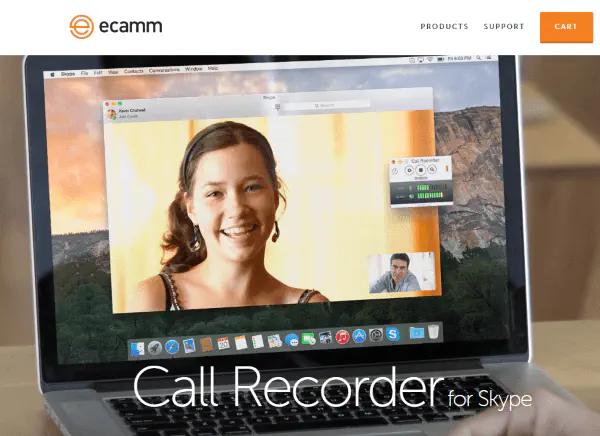
- Скачайте и установите Ecamm Call Recorder . Для начала воспользуйтесь бесплатной пробной версией. Вы всегда сможете купить его позже, если он вам понравится.
- Откройте Skype, как обычно, и вы увидите дополнительное окно, которое откроется рядом с основным приложением. Это и есть диктофон.
- Нажмите красную кнопку в приложении, чтобы начать запись разговора. В маленьком окне вы увидите уровни звука, показывающие четкость записи.
- Откройте файл записи с помощью прилагаемого приложения Ecamm Movie Tools.
Приложение Ecamm Movie Tools позволяет сбалансировать звук, показать обе стороны видео разговора или нет и экспортировать файл в различные форматы. Вы также можете поделиться им на YouTube или экспортировать его в iMovie. При использовании бесплатной пробной версии на файл будет нанесен водяной знак. Если вы купите приложение, на последующие файлы водяной знак наноситься не будет.
В Skype также появится новый пункт меню под названием «Запись». Здесь вы сможете изменять качество аудио и видео, формат, размер изображения и другие детали для каждой записи. Здесь есть все, что вам может понадобиться при работе с приложением.
Другие инструменты записи Skype для Mac включают IMcapture, WireTap Studio, Call Recorder for Skype for Mac и CallNote для Mac OS X. Их стоит попробовать, если вам не нравится внешний вид и функциональность Ecamm.
Юридические вопросы
Как и следовало ожидать, запись звонков имеет юридические последствия. Я не собираюсь обсуждать это здесь, но убедитесь, что вы изучили эти последствия, прежде чем начать записывать любой разговор или видео. Фактическая запись не видна другой стороне ни в одном из этих приложений, поэтому вам, скорее всего, придется уведомить их или что-то еще при записи звонков или видео. Если вы не уверены, получите квалифицированную юридическую консультацию
.
YouTube видео: Как записать разговор в Skype на Windows и Mac
Вопросы и ответы по теме: “Как записать разговор в Skype на Windows и Mac”
Как записать разговор в скайпе на маке?
Как записать разговор в Skype1. Чтобы начать запись звонка, добавьте в беседу одного и более пользователей; 2. В интерфейсе беседы в правом нижнем углу нажмите клавишу «+» и выберите «Начать запись».
Как записать разговор в скайпе на компьютере?
**Чтобы записать звонок Skype:**1. На компьютере:выберите Запись. 2. На мобильном устройстве: коснитесь дополнительных параметров, а затем нажмите Начать запись.
Как записать лекцию в скайпе?
Запись собрания Skype для бизнесаНажмите кнопку Дополнительно и выберите Начать запись. Если параметр записи недоступен (затенен), возможно, не подключен звук.Сохраненная копия
Как сделать запись собрания в скайпе?
Перейдите на Портал трансляций собраний Skype. Выберите собрание в разделе Завершено. Нажмите Загрузить видео. Опубликуйте ее на портале Microsoft 365, выполнив действия, описанные в статье Создание канала и управление им в Microsoft 365 видео.
Как записать видеозвонок на Маке?
**Использование встроенной камеры на **Mac****1. В приложении QuickTime Player на Mac выберите меню «Файл» > «Новая видеозапись». 2. Нажмите всплывающее меню «Параметры», а затем выберите любой из следующих параметров записи: 3. Отрегулируйте громкость так, чтобы слышать записываемый звук.
Как записать разговор на мак?
При желании с помощью приложения QuickTime Player можно записывать звук без видео. В приложении QuickTime Player на Mac выберите меню «Файл» > «Новая аудиозапись».











